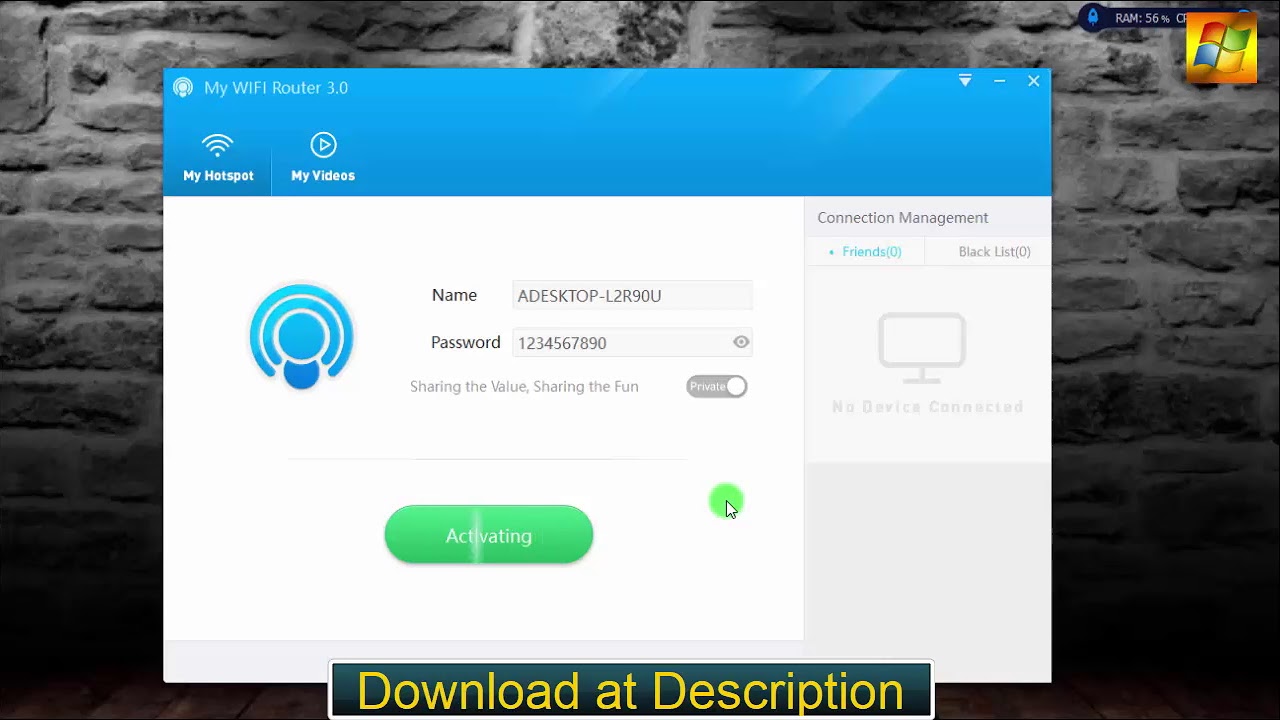
Bienvenidos al tutorial sobre cómo configurar tu wifi router 3.0. En este tutorial, te guiaremos paso a paso a través del proceso de configuración de tu router para que puedas conectarte a internet de manera rápida y segura. Desde cómo acceder a la interfaz de configuración hasta cómo cambiar la contraseña de tu red, te enseñaremos todo lo que necesitas saber para tener una experiencia de navegación sin problemas. ¡Comencemos!
Los pasos esenciales para configurar correctamente tu router WiFi
Configurar tu router WiFi es una tarea esencial para poder conectarte a internet de forma inalámbrica. A continuación, te presentamos los pasos básicos para hacerlo:
Paso 1: Conecta tu router WiFi
Para poder configurar tu router WiFi, necesitas conectarlo a la corriente eléctrica y a tu módem de internet. Asegúrate de que las conexiones estén bien hechas antes de encender el router.
Paso 2: Accede a la configuración del router
Para acceder a la configuración de tu router WiFi, necesitas conocer su dirección IP. Esta información suele venir en el manual del router o en la parte posterior del dispositivo. Una vez que la tengas, abre tu navegador web y escribe la dirección IP en la barra de direcciones. Esto te llevará a la página de configuración del router.
Paso 3: Configura el nombre de la red y la contraseña
Una vez que hayas accedido a la página de configuración del router, busca la opción de «Configuración de red inalámbrica». Aquí puedes cambiar el nombre de la red (SSID) y establecer una contraseña segura para evitar que personas no autorizadas se conecten a tu red.
Paso 4: Configura la seguridad de tu red
Es importante que protejas tu red WiFi de posibles ataques de hackers. En la página de configuración de tu router, busca la opción de «Seguridad de red inalámbrica». Aquí puedes elegir el tipo de seguridad que deseas aplicar (WEP, WPA o WPA2) y establecer una contraseña segura para proteger tu red.
Paso 5: Configura el canal de la red
En la misma página de configuración del router, busca la opción de «Configuración del canal de la red». Aquí puedes cambiar el canal de la red WiFi para evitar interferencias con otras redes WiFi cercanas. Es recomendable elegir un canal menos congestionado para obtener una mejor calidad de señal.
Paso 6: Guarda los cambios
Una vez que hayas realizado todos los cambios necesarios en la configuración de tu router WiFi, asegúrate de guardarlos haciendo clic en el botón correspondiente. Después de guardar los cambios, el router se reiniciará automáticamente para aplicarlos.
Siguiendo estos pasos esenciales, podrás configurar correctamente tu router WiFi y disfrutar de una conexión inalámbrica segura y estable.
Guía para acceder a la configuración del router Xiaomi: Paso a paso y consejos útiles.
Si acabas de comprar el Router Xiaomi 3.0 y no sabes cómo acceder a su configuración, ¡no te preocupes! En esta guía te explicamos paso a paso cómo hacerlo y te damos algunos consejos útiles para que puedas sacarle el máximo partido a tu dispositivo.
Paso 1: Lo primero que tienes que hacer es conectarte al Wi-Fi de tu router Xiaomi 3.0 desde tu ordenador o dispositivo móvil.
Paso 2: Una vez conectado, abre tu navegador web y escribe la dirección IP del router en la barra de direcciones (por defecto es 192.168.31.1).
Paso 3: Introduce tu nombre de usuario y contraseña. Por defecto, el usuario y la contraseña son «admin», aunque te recomendamos que los cambies por motivos de seguridad.
Paso 4: Ya estás dentro de la interfaz de configuración de tu router Xiaomi 3.0. Aquí podrás cambiar la configuración de tu red Wi-Fi, como el nombre de la red y la contraseña, así como configurar otras opciones como el control parental y el acceso a dispositivos de almacenamiento externos.
Consejos útiles:
– Cambia el nombre de tu red Wi-Fi y la contraseña por defecto para mejorar la seguridad de tu dispositivo.
– Utiliza la función de control parental para limitar el acceso a internet de tus hijos y establecer horarios de uso.
– Si quieres compartir archivos y dispositivos de almacenamiento externos en tu red Wi-Fi, configura la opción de «Compartir dispositivos USB».
Sigue esta guía y ¡disfruta de una conexión más rápida y segura en tu hogar!
Accede a la configuración de tu router de forma remota desde tu teléfono móvil
Si necesitas acceder a la configuración de tu router y no estás en casa, no te preocupes. Con tu teléfono móvil puedes hacerlo de forma remota y sin complicaciones. Sigue estos sencillos pasos y configura tu router desde cualquier lugar.
Lo primero que debes hacer es descargar la aplicación móvil correspondiente al modelo de tu router. Esta aplicación te permitirá acceder a la configuración de tu router desde tu teléfono móvil. Si no sabes cuál es la aplicación que necesitas, puedes buscarla en la página web del fabricante del router.
Una vez que hayas descargado la aplicación, ábrela e ingresa los datos de acceso a tu router. Estos datos suelen ser el nombre de usuario y la contraseña que utilizas para acceder a la configuración del router desde tu ordenador. Si no los recuerdas, puedes buscarlos en el manual del usuario o contactar al soporte técnico del fabricante.
Una vez que hayas ingresado los datos de acceso, podrás acceder a la configuración de tu router desde tu teléfono móvil. Desde allí podrás modificar la contraseña de acceso a tu red wifi, cambiar el nombre de la red, habilitar o deshabilitar el acceso a internet para ciertos dispositivos, entre otras cosas.
Recuerda que debes tener una buena conexión a internet en tu teléfono móvil para poder acceder a la configuración de tu router de forma remota. Además, es recomendable que cambies la contraseña de acceso a la configuración del router de vez en cuando para aumentar la seguridad de tu red.
Solo necesitas descargar la aplicación correspondiente y tener los datos de acceso a la configuración del router a mano. ¡Configura tu red wifi desde cualquier lugar!
